U bent hier:
Tabbladen groeperen in Safari (Mac)
Artikel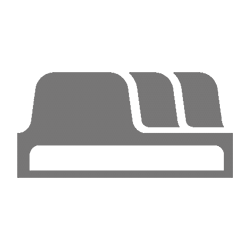
Hebt u vaak veel dezelfde tabbladen open in Safari op de Mac? Maak groepen van de tabbladen. De tabbladgroepen helpen u bij het ordenen en bewaren.
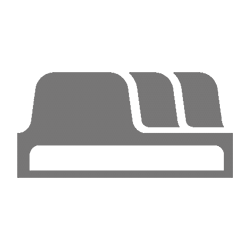

Verschillende tabbladgroepen
In de browser Safari kunt u tabbladen groeperen en deze groepen opslaan. Handig als u regelmatig dezelfde websites opent. De functie is ook goed in te zetten op bepaalde momenten, zoals tijdens het plannen van een vakantie. Zet alle handige webpagina’s over de vakantiebestemming in een tabbladgroep. Zo kunt u ze er later weer gemakkelijk bij pakken.
Tabbladen in groep zetten
Volg onderstaande stappen voor het maken van een nieuwe tabgroep:
- Open de browser Safari.
- Open meerdere tabbladen door middel van het plusteken rechtsboven in de browser.
- Ga op elk tabblad naar de gewenste webpagina.
- Staan alle juiste tabbladen open? Klik in de menubalk bovenin op Archief.
- Klik op Nieuwe tabbladgroep met x tabbladen. Hierbij staat de x voor het aantal openstaande tabbladen.
- De navigatiekolom opent links in het scherm. In deze kolom staan de tabbladgroepen. Geef de groep een naam en druk op de Enter-toets.
Wisselen tussen tabbladgroepen
Maakt u gebruik van meerdere tabbladgroepen? Wissel dan snel
tussen de verschillende groepen. Dat kan op twee manieren. Het ligt eraan of de
navigatiekolom zichtbaar is of niet. Staat links in beeld de navigatiekolom? Klik dan
onder ‘Tabbladgroepen’ op de gewenste groep. Is de navigatiekolom niet in beeld, dan
staat linksboven de naam van de zichtbare tabbladgroep. Klik linksboven op het pictogram van twee rechthoeken  . Klik daarna op een tabbladgroep. Wilt u een pagina buiten een tabbladgroep
openen? Klik dan in de navigatiekolom op Startpagina.
. Klik daarna op een tabbladgroep. Wilt u een pagina buiten een tabbladgroep
openen? Klik dan in de navigatiekolom op Startpagina.
Tabbladgroep verwijderen
Gebruikt u een tabbladgroep niet meer? Geen probleem. Verwijder de groep dan weer.
- Is de navigatiekolom nog niet in beeld? Klik dan linksboven op het pictogram van twee rechthoeken.
- Ga met uw muis staan op de naam van de tabbladgroep. Er verschijnt een cirkel met drie stippen
 . Klik op de cirkel.
. Klik op de cirkel. - Klik op Verwijder > Verwijder.
Wat vind je van dit artikel?
Geef sterren om te laten zien wat je van het artikel vindt. 1 ster is slecht, 5 sterren is heel goed.
Meer over dit onderwerp
Favorietenbalk zichtbaar maken in Safari
De favorietenbalk is in Safari niet standaard zichtbaar. Activeer 'm als je favoriete sites graag supersnel opent.
Tabbladen heropenen bij starten browser
Als een internetprogramma vastloopt, bent u de openstaande websites niet kwijt. Na herstarten van de browser herstelt u de laatste sessie.
Bekijk meer artikelen met de categorie:
Meld je aan voor de nieuwsbrief van SeniorWeb
Elke week duidelijke uitleg en leuke tips over de digitale wereld. Gratis en zomaar in de mailbox.